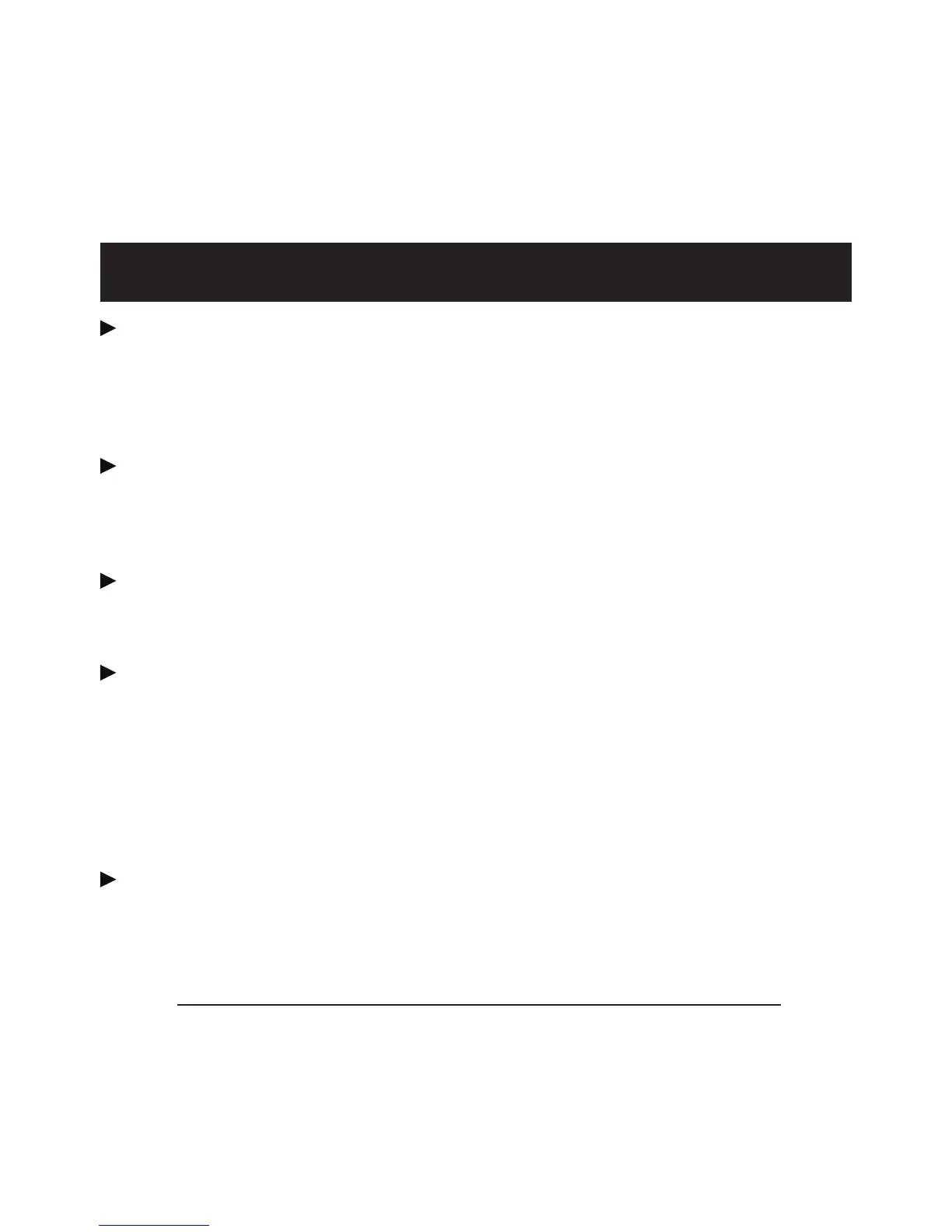Polycom
®
Communicator User Guide - 32
Tipps
Damit Sie dieses Gerät benutzen
können, muss auf Ihrem Computer
eines der folgenden Systeme installiert
sein: Microsoft
®
Windows
®
XP (SP 2),
Windows
®
Vista oder Windows
®
7 OS.
Die optimale akustische Leistung
erzielen Sie, wenn das Gerät
aufgeklappt und der Ständer in seiner
Position eingerastet ist.
Stellen Sie sicher, dass der Polycom
Communicator sowohl als Mikrofon als
auch als Lautsprecher benutzt wird.
Für private Gespräche können
Stereo-Kopfhörer seitlich am
Polycom
®
Communicator C100S-Gerät
angeschlossen werden. Wenn Sie über
PC-Lautsprecher verfügen, können Sie
diese für Stereo-Klang am seitlichen
Kopfhöreranschluss (3.5 mm) des
Polycom Communicator anschließen.
Über den Windows
®
-Bildschirm
„Sounds und Audiogeräte“ können
Sie die Lautstärke der Mikrofone und
Lautsprecher anpassen.
Beachten Sie, dass der Polycom
Communicator beim Anschluss an den
Computer automatisch als bevorzugtes
Gerät für Audiowiedergabe und -
aufnahme unter Windows ausgewählt wird.
Wenn Sie nicht möchten, dass der Polycom
Communicator als bevorzugtes Gerät für
Audiowiedergabe und -aufnahme unter
Windows ausgewählt wird, können Sie die
Audioeinstellungen wie folgt ändern:
Wählen Sie im Dropdown-Menü unter
„Start“ > „Einstellungen“ >
„Systemsteuerung“ > „Sounds und
Audiogeräte” > „Audio“ Ihre Soundkarte als
bevorzugtes Gerät aus.
Wenn Sie diese Änderung vornehmen,
müssen Sie anschließend in der Skype-
Anwendung den Polycom Communicator
als bevorzugtes Gerät für Skype auswählen:
Öffnen Sie die Skype-Anwendung, und
wählen Sie „Aktionen“ > „Optionen“ >
„Audiogeräte“. Nun können Sie unter
„Audio ein“, „Audio aus“ und „Klingeln“
den Polycom Communicator auswählen.
